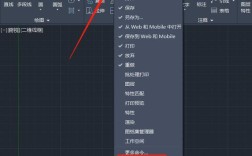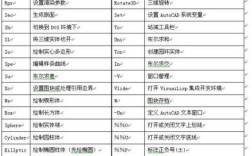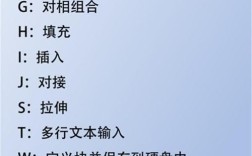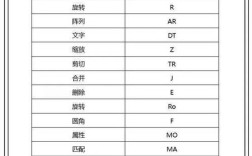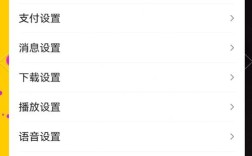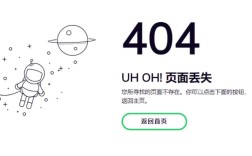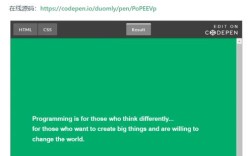更改导航页的搜索功能是一个常见的需求,无论是优化现有搜索体验还是替换为全新的搜索引擎,都需要根据具体的导航页类型(如浏览器导航页、自定义导航页、企业内部门户页等)采取不同的操作步骤,以下是详细的操作方法和注意事项,涵盖常见场景和工具使用。
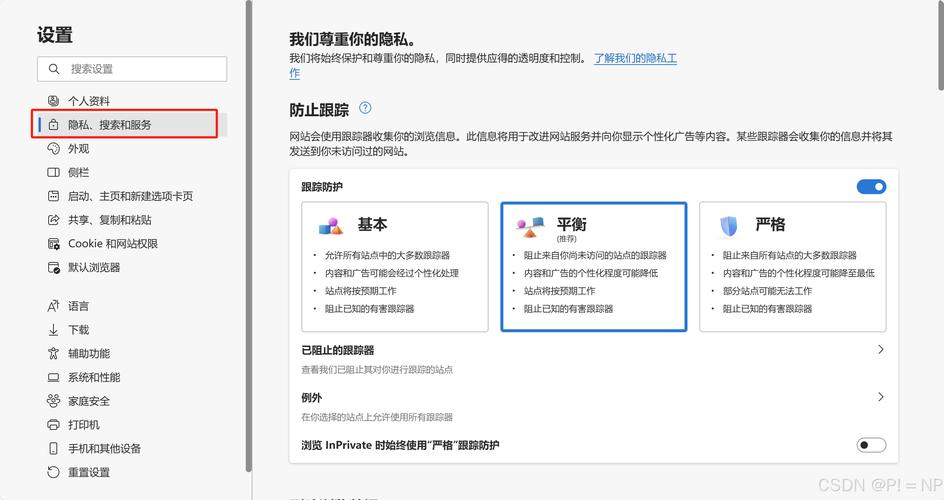
浏览器默认导航页的搜索修改
大多数用户使用的浏览器(如Chrome、Firefox、Edge等)都允许自定义导航页的搜索引擎,以Chrome浏览器为例,操作步骤如下:
- 打开设置:点击浏览器右上角的三个点,选择“设置”。
- 进入搜索引擎管理:在左侧菜单中点击“搜索引擎”,然后在右侧的“地址栏中使用的搜索引擎”下拉菜单中选择默认搜索引擎(如Google、Bing等)。
- 添加自定义搜索引擎:如果需要添加其他搜索引擎(如DuckDuckGo或企业内部搜索),点击“管理搜索引擎和网站搜索”,在“其他搜索引擎”区域点击“添加”,填写搜索引擎名称、查询参数(例如
https://www.baidu.com/s?wd=%s,其中%s代表搜索关键词)和关键字(可选)。 - 设置为默认:添加后,在搜索引擎列表中点击“设为默认”。
对于Firefox浏览器,操作类似:进入“设置”>“搜索”,在“默认搜索引擎”中选择或添加新引擎,Edge浏览器则支持通过“隐私、搜索和服务”选项卡中的地址栏搜索设置进行调整。
自定义导航页(如HTML页面)的搜索修改
如果导航页是通过HTML代码自建的(例如个人主页或企业内部门户),修改搜索功能需要编辑代码或嵌入第三方搜索工具,以下是常见方法:
-
使用HTML表单提交:
在HTML代码中,搜索框通常是一个<form>标签,通过action属性指向搜索引擎的URL,method设置为GET,接入百度搜索的代码如下: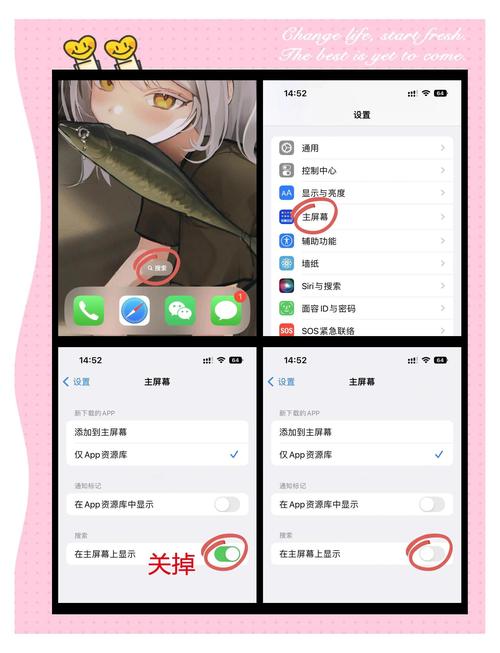 (图片来源网络,侵删)
(图片来源网络,侵删)<form action="https://www.baidu.com/s" method="get"> <input type="text" name="wd"> <button type="submit">搜索</button> </form>修改
action的URL即可更换搜索引擎,如替换为https://www.google.com/search。 -
嵌入第三方搜索框代码:
许多搜索引擎(如Google Custom Search、百度站内搜索)提供自定义搜索框生成工具,用户需注册对应服务,获取代码后嵌入HTML的<body>标签中,Google自定义搜索生成的代码通常包含一个<script>标签和<gcse:search>元素,直接粘贴到导航页即可。 -
使用JavaScript动态处理:
对于需要复杂交互的场景(如本地搜索或API调用),可通过JavaScript实现,监听搜索框的input事件,通过fetch请求后端API或调用搜索引擎的开放接口(如Elasticsearch、Algolia)。
企业级导航页(如内部门户或OA系统)的搜索修改
企业环境中,导航页的搜索功能通常与内部系统(如SharePoint、Confluence或自研平台)集成,修改需结合后台管理工具:
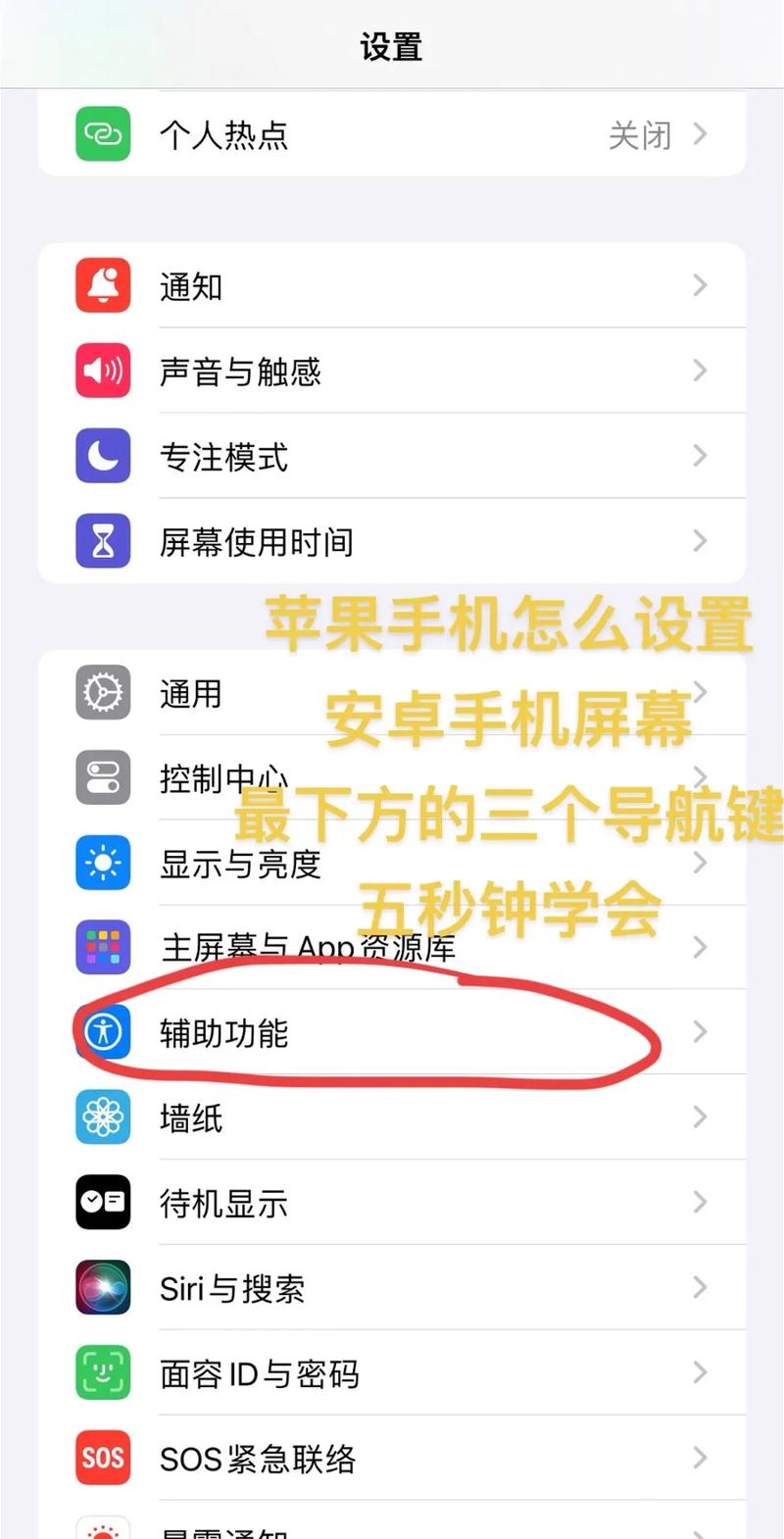
- 登录管理后台:以SharePoint Online为例,使用管理员账户登录,进入“网站设置”>“网站集管理”>“搜索结果页面”。
- 配置搜索源:在“搜索查询规则”中添加或修改搜索范围,例如指定搜索网站集、特定列表或外部数据源。
- 自定义搜索结果:通过编辑“搜索结果Web部件”调整显示字段、筛选条件和排序方式。
- 权限设置:确保搜索功能符合企业数据安全策略,通过“搜索权限管理”限制用户可访问的内容范围。
注意事项与最佳实践
- 兼容性测试:修改后需在不同浏览器和设备上测试搜索功能,确保代码无兼容性问题。
- 性能优化:对于大型企业导航页,建议使用缓存或异步加载提升搜索响应速度。
- 用户引导:若更换搜索引擎,需在导航页添加说明或提示,避免用户混淆。
以下是常见修改场景的对比总结:
| 场景类型 | 修改方法 | 工具/技术 |
|---|---|---|
| 浏览器默认导航页 | 通过浏览器设置调整搜索引擎 | Chrome、Firefox、Edge设置界面 |
| 自定义HTML导航页 | 修改表单action或嵌入第三方搜索代码 |
HTML、JavaScript、Google Custom Search |
| 企业级导航页 | 后台配置搜索源和结果展示 | SharePoint、Confluence、管理后台 |
相关问答FAQs
Q1: 如何将浏览器导航页的搜索引擎更换为DuckDuckGo?
A1: 以Chrome为例,打开“设置”>“搜索引擎”,在“地址栏中使用的搜索引擎”下拉菜单中选择“DuckDuckGo”;若未显示,点击“管理搜索引擎”,在“其他搜索引擎”中添加DuckDuckGo的查询参数https://duckduckgo.com/?q=%s,然后设为默认即可。
Q2: 自定义HTML导航页的搜索框无法提交怎么办?
A2: 首先检查<form>标签的actionURL是否正确且可访问,确认<input>的name属性与搜索引擎参数匹配(如百度搜索需使用name="wd"),若问题依旧,尝试用浏览器开发者工具(F12)查看网络请求,确认表单是否正确触发提交。